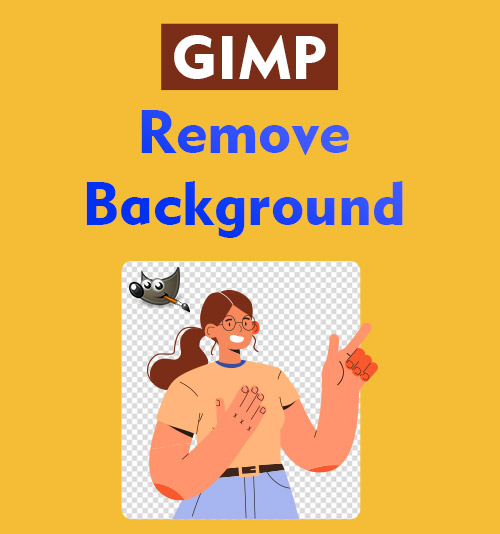
Embora seja sempre o assunto da foto que chama a atenção das pessoas, o fundo é uma parte vital da foto. Portanto, muitas vezes tentamos remover fundo da imagem ou faça alterações no fundo da foto para melhorar a imagem.
Existem vários editores de fotos que ajudam você a se livrar de um fundo menos satisfatório. Entre eles, o GIMP mostra alguns plugins profissionais.
O GIMP, pessoalmente falando, é um editor tão influente que pode ser comparado ao Photoshop mundial. Seus kits de ferramentas são amplos o suficiente para um fotógrafo amador aperfeiçoar fotos.
Hoje vamos testemunhar como o GIMP remove o fundo com seus poderosos programas. Vá em frente para aproveitar o show!
3 maneiras de remover o fundo no GIMP
“Seja você um designer gráfico, fotógrafo, ilustrador ou cientista, o GIMP fornece ferramentas sofisticadas para realizar seu trabalho.” Esta é uma parte da introdução oficial do GIMP.
Essa introdução diz a verdade ou é uma publicação exagerada? Vamos fazer um teste para isso.
Nesta parte, falaremos sobre como remover o fundo no GIMP. 3 métodos são mencionados para lidar com diferentes origens. Continue lendo para ver suas variações.
1. Usando a ferramenta de seleção difusa
A ferramenta Fuzzy Select funciona em uma área contínua tingida com a mesma cor. Com base neste princípio, esta ferramenta deve ser utilizada para mudar o fundo branco para transparente. Além disso, as Fuzzy Select Tools apresentam um excelente desempenho quando o objeto tem bordas nítidas e contraste de cores com o fundo.
Siga as etapas abaixo para ver como remover o fundo branco no GIMP.
- Abra a imagem no GIMP.
Depois de executar o GIMP, você entra na janela do editor. Você primeiro precisa escolher o arquivo na barra de menu superior e clicar em Abrir para escolher uma foto de seus arquivos.
Dica: o GIMP permite visualizar os detalhes do arquivo em vez dos ícones. Portanto, é melhor nomear sua foto da forma mais clara e exata possível ao salvá-la.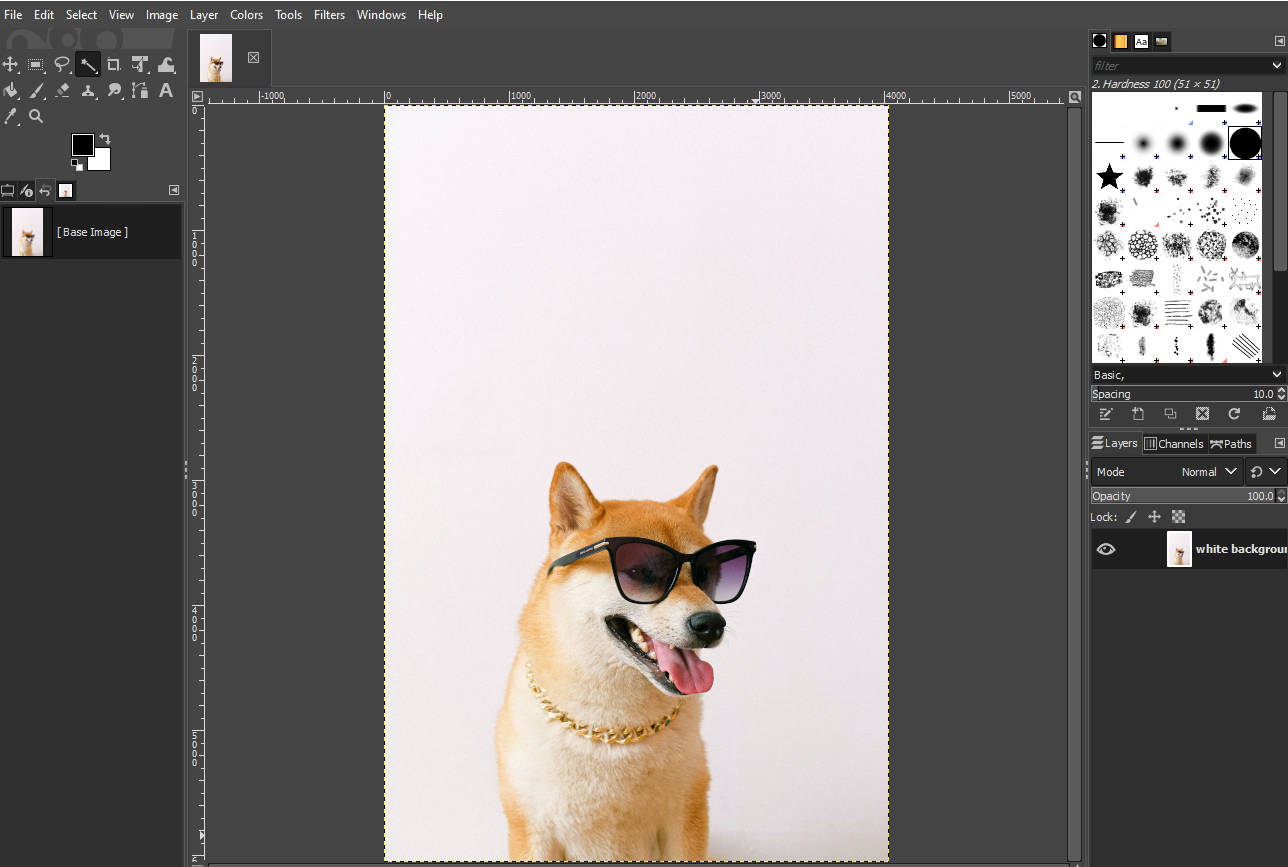
- Adicione um canal alfa.
Clique com o botão direito do mouse na zona da foto, localize Camada > Transparência > Adicionar canal alfa. O canal alfa pode mostrar um tabuleiro de xadrez preto e cinza para indicar que o GIMP torna o fundo transparente se você tiver uma ação de exclusão.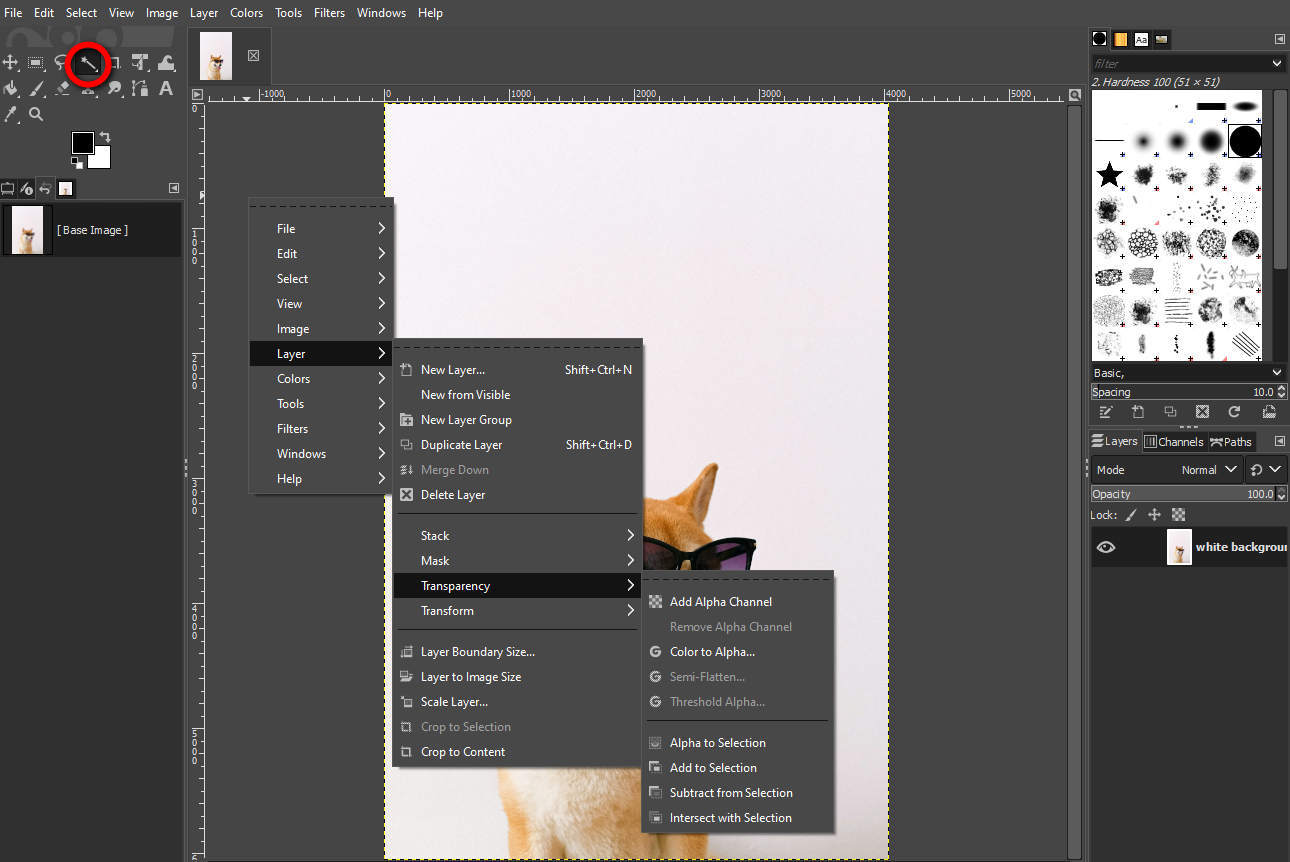
- Utilize a ferramenta Fuzzy Select.
Mova o cursor para o ícone da varinha mágica, clique com o botão direito do mouse para escolher a ferramenta Fuzzy Select e clique na zona que deseja remover.
Cada operação é gravada na barra esquerda para que você possa visitar a barra para verificar se concluiu a seleção.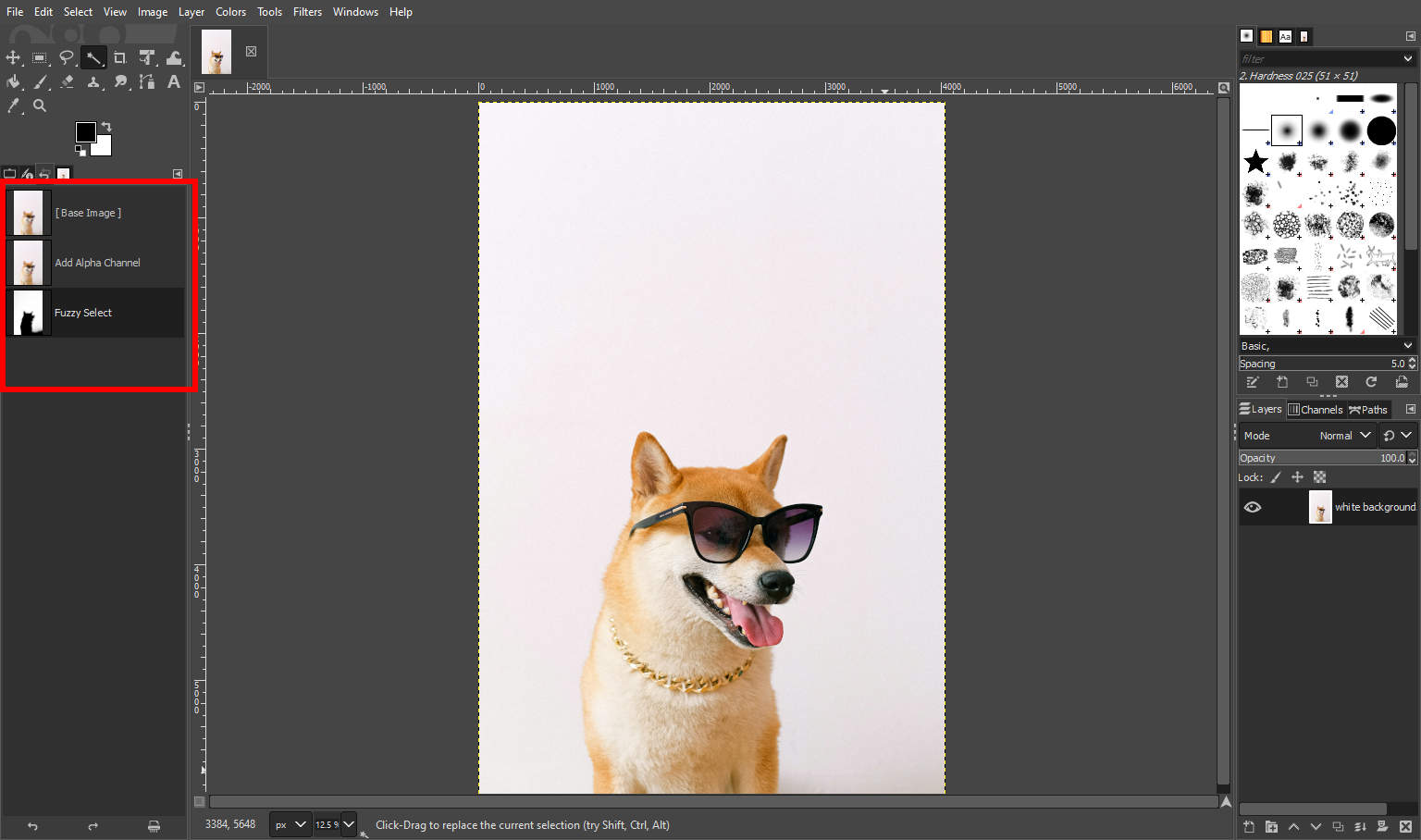
- Remova o fundo da imagem no GIMP.
Depois que o plano de fundo é selecionado, você pode pressionar a tecla Delete no teclado para remover o plano de fundo no GIMP.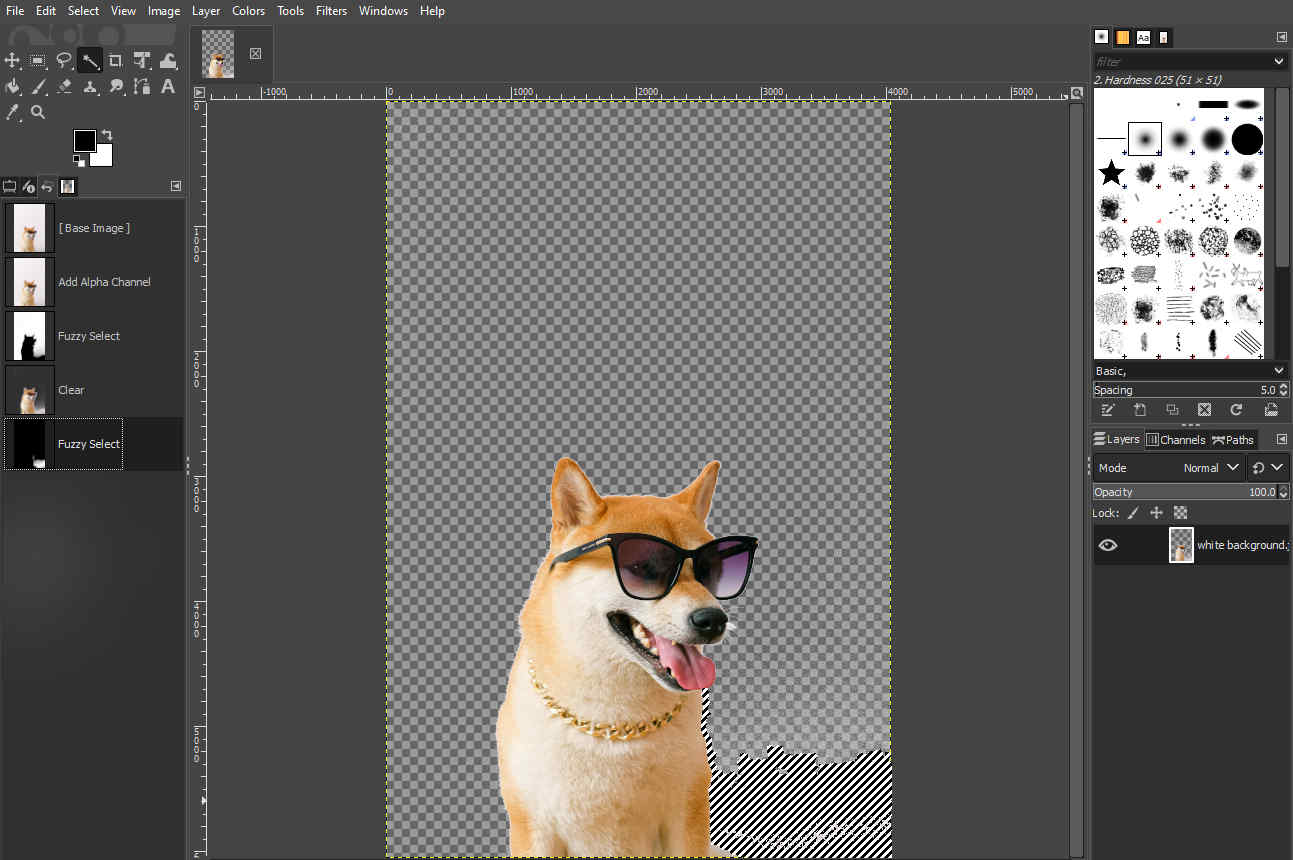
Com a ferramenta Fuzzy Select no GIMP, você pode remover com precisão o fundo branco. Portanto, não hesite em usar o GIMP para remover a cor de fundo de suas fotos!
No entanto, esta ferramenta leva muito mais tempo para detectar um fundo cuja cor é semelhante ao seu assunto. Além disso, você deve repetir a etapa de selecionar e excluir se o plano de fundo incorporar muitos elementos coloridos.
Para isso, continue lendo para obter ferramentas mais úteis.
2. Usando a Ferramenta de Seleção Gratuita
A Free Select Tool permite selecionar uma região com um contorno desenhado à mão. Você pode circular livremente a área que deseja manter ou descartar. Esta ferramenta é útil em removendo um fundo fixo, o que deveria ser uma tarefa chata para a ferramenta Fuzzy Selection.
Continue lendo para aprender como tornar a imagem transparente no GIMP.
- Abra uma imagem e adicione um canal alfa.
Primeiro, vá para Arquivo> Abrir e escolha uma imagem. Em segundo lugar, clique com o botão direito do mouse na tela da foto para obter um menu e selecione Camada > Transparência > Adicionar canal alfa.
As etapas são as mesmas que mencionei na última parte. Você pode voltar para obter os ilustradores gráficos. - Use a Ferramenta de seleção gratuita para delinear o assunto.
Clique no ícone de corda redonda, que significa Ferramenta de Seleção Livre, e comece a desenhar em torno do seu assunto. Um quadro pontilhado contém o assunto selecionado.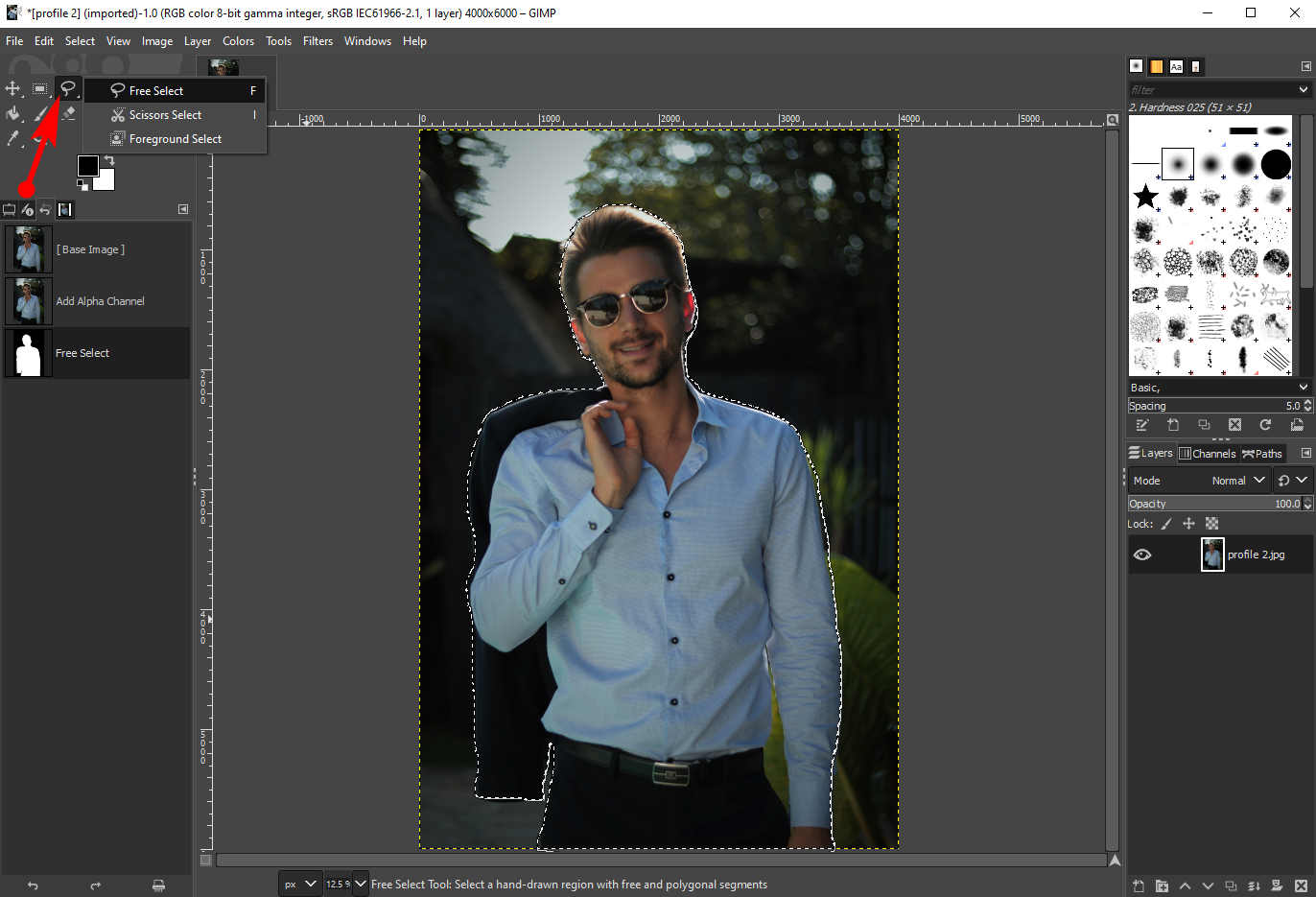
- Inverta a seleção.
Vá para a barra da seção superior para escolher Selecionar > Inverter. O círculo pontilhado envolverá o fundo. Esta etapa acelera o processo de representação de um plano de fundo confuso e complexo.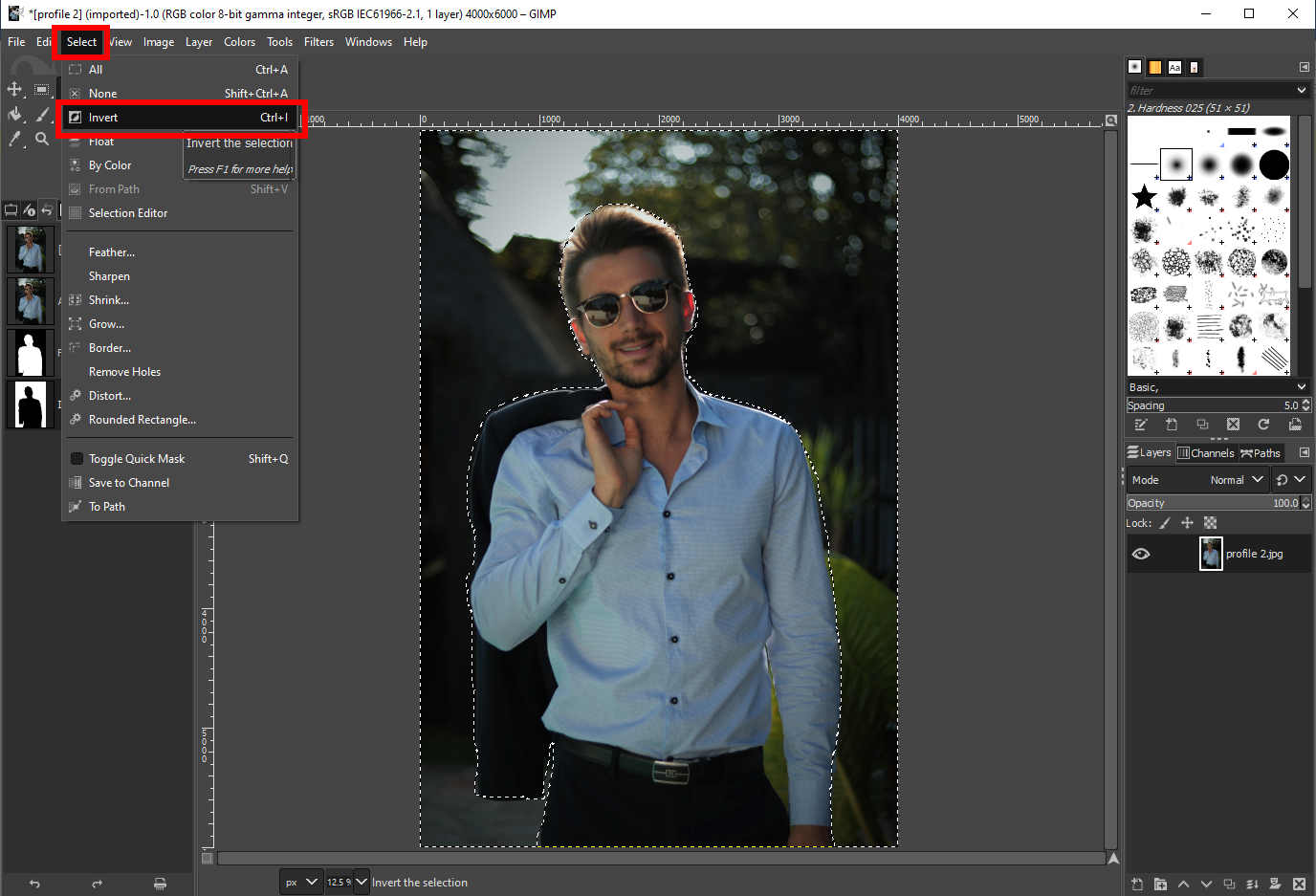
- Pressione Delete no teclado para eliminar o fundo.
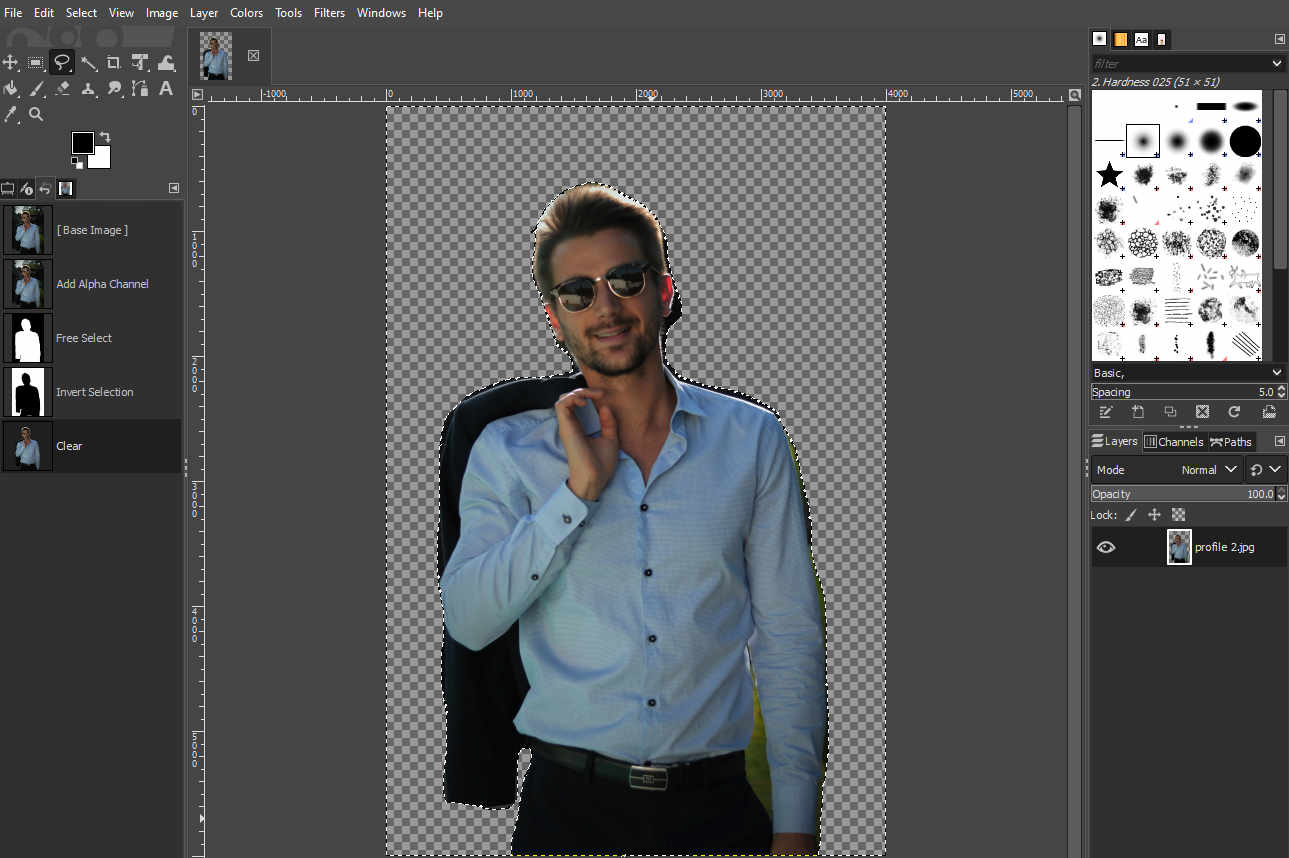
3. Usando a ferramenta Caminho
A ferramenta Path é outra maneira útil de apagar o fundo no GIMP. Não requer habilidade, mas mais tempo, especialmente quando você tenta delinear um item com uma borda muito curva. Mas isso é a ferramenta mais exata porque permite que você coloque pontos e ajuste a curvatura para ajustar o item com firmeza.
Veja como remover o fundo no GIMP com a ferramenta Path.
- Carregue uma foto e adicione um canal alfa para ela.
Você pode escolher uma imagem em seu arquivo e abri-la com o GIMP. Em seguida, vá para Layer> Transparency> Add Alpha Channel no menu superior. Alpha Channel informa informações de transparência para você, então é melhor você tê-lo. - Ative a ferramenta Caminho.
Clique no ícone da ferramenta Caminho na caixa de ferramentas e você pode marcar o caminho ao redor do item que deseja manter.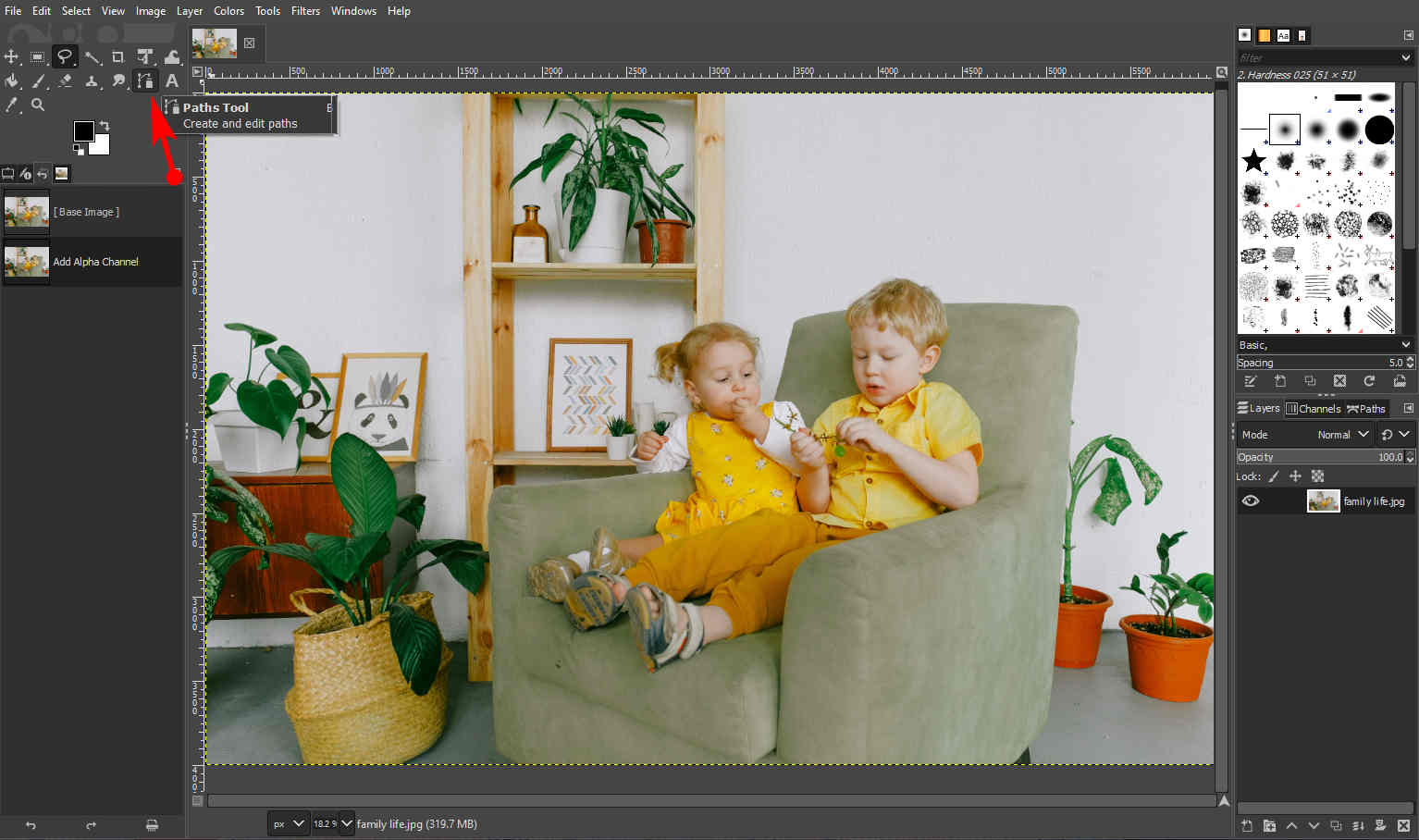
- Comece com um ponto e avance para adicionar âncoras continuamente até desenhar um caminho exato.
Você pode arrastar as alças que saem da âncora para fazer uma curva, o que ajuda a delinear o assunto com precisão. Se você colocar um ponto errado, pressione a tecla Backspace para desfazer a âncora. Depois de obter uma linha perfeita, pressione a tecla Enter para concluir a seleção.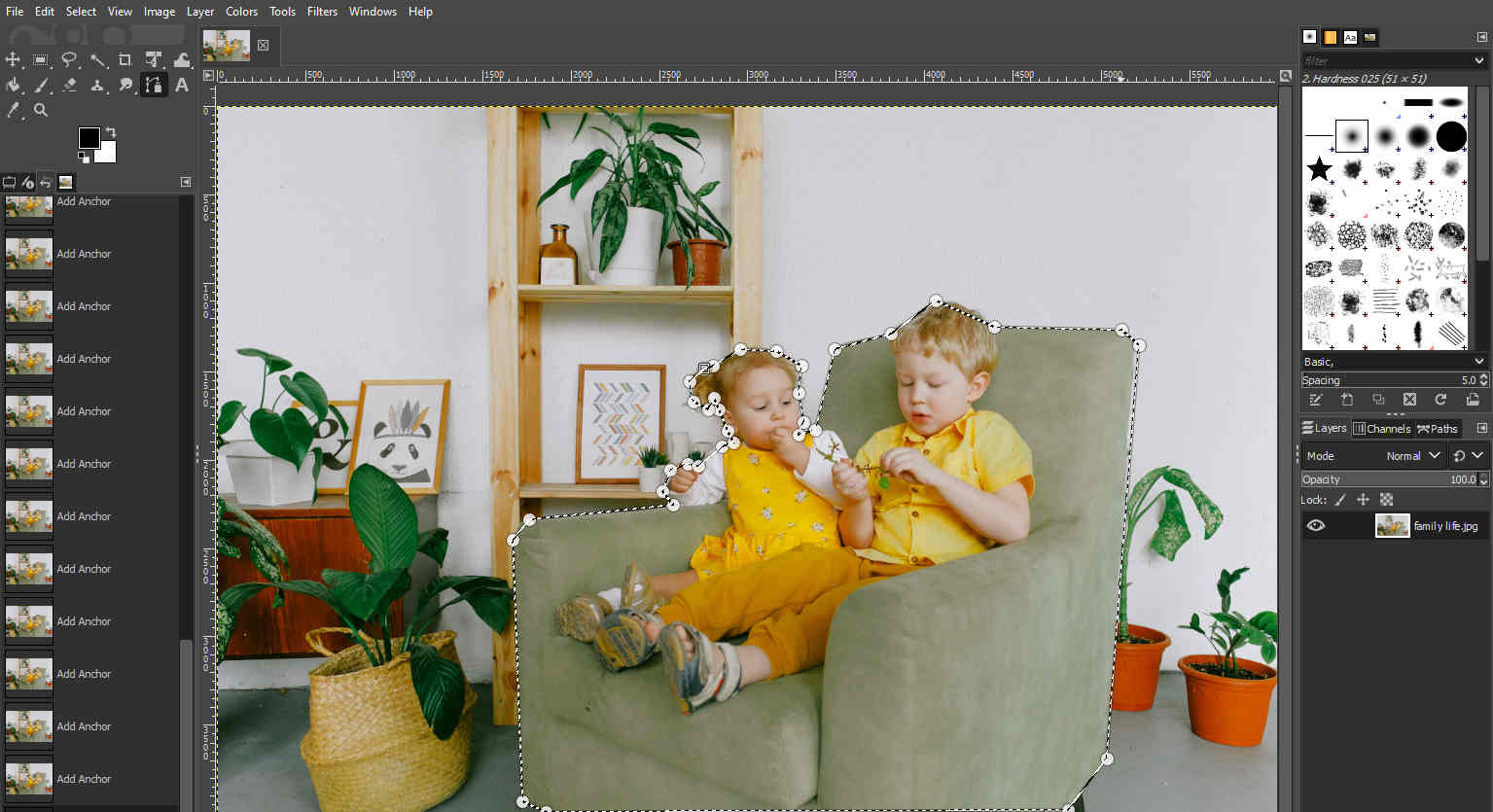
- Inverta a seleção.
Você pode clicar com o botão direito do mouse na tela da foto e clicar em Selecionar > Inverter para selecionar o plano de fundo inversamente. - Toque na tecla Excluir para remover o plano de fundo no GIMP.
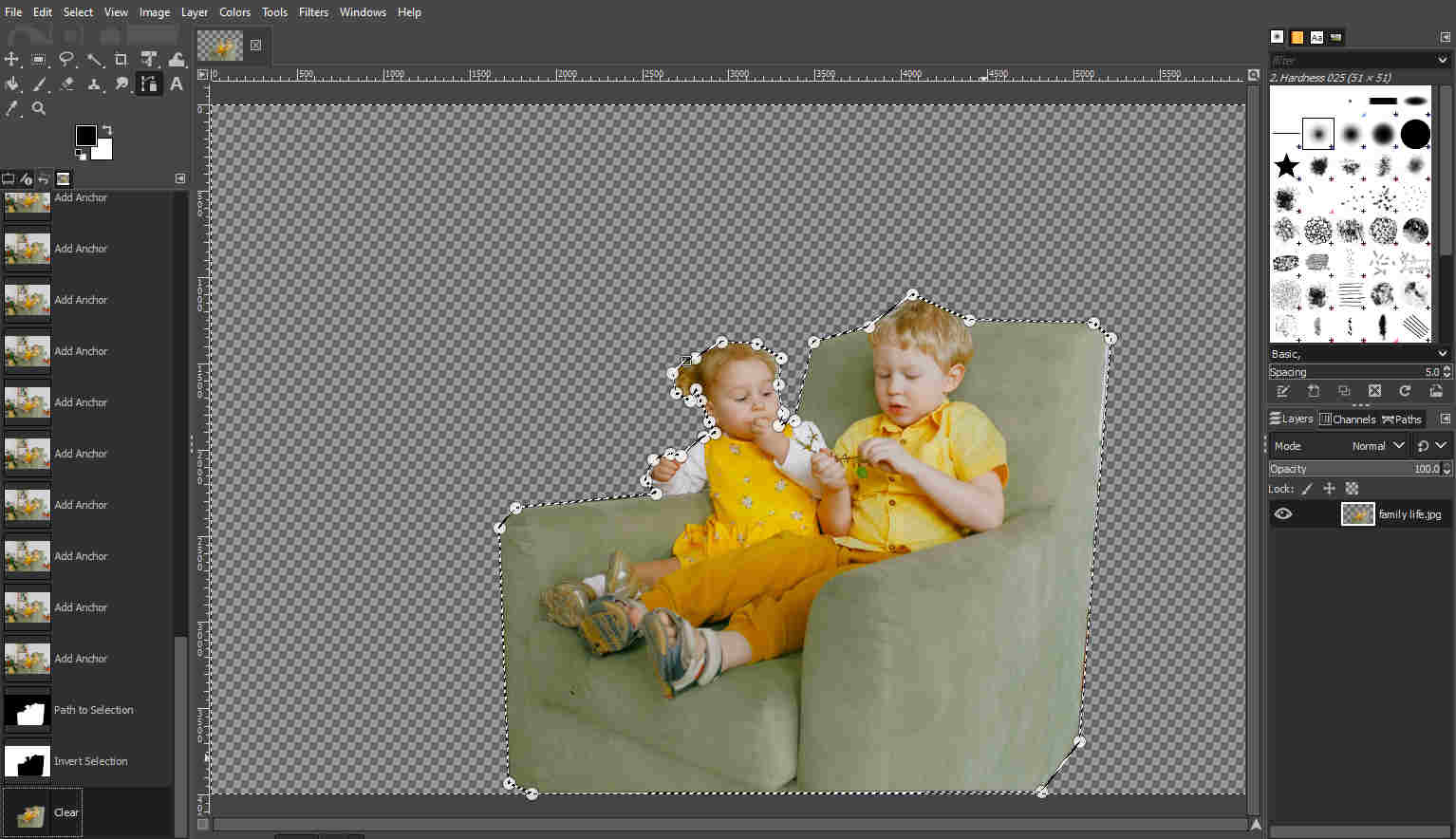
Como tornar o fundo branco transparente com soluções que economizam tempo
O GIMP oferece ferramentas suficientes para resolver as tarefas de edição, mas é um pouco difícil e demorado. Não se preocupe. Na parte seguinte, preparei alguns removedores de fundo úteis que o ajudam a tornar o fundo transparente com um clique.
4. Fototesoura
PhotoScissors, alimentado por tecnologia AI, é um dos mais conhecidos software de remoção de fundo. Ele muda o fundo branco para transparente assim que você carrega a foto.
O show fantástico é colocado na lista a seguir.
- Baixar FotoTesoura para o seu computador. E carregue uma imagem nas janelas do editor. Para alcançá-lo, vá para Arquivo > Abrir imagem ou clique no ícone de seta para baixo.
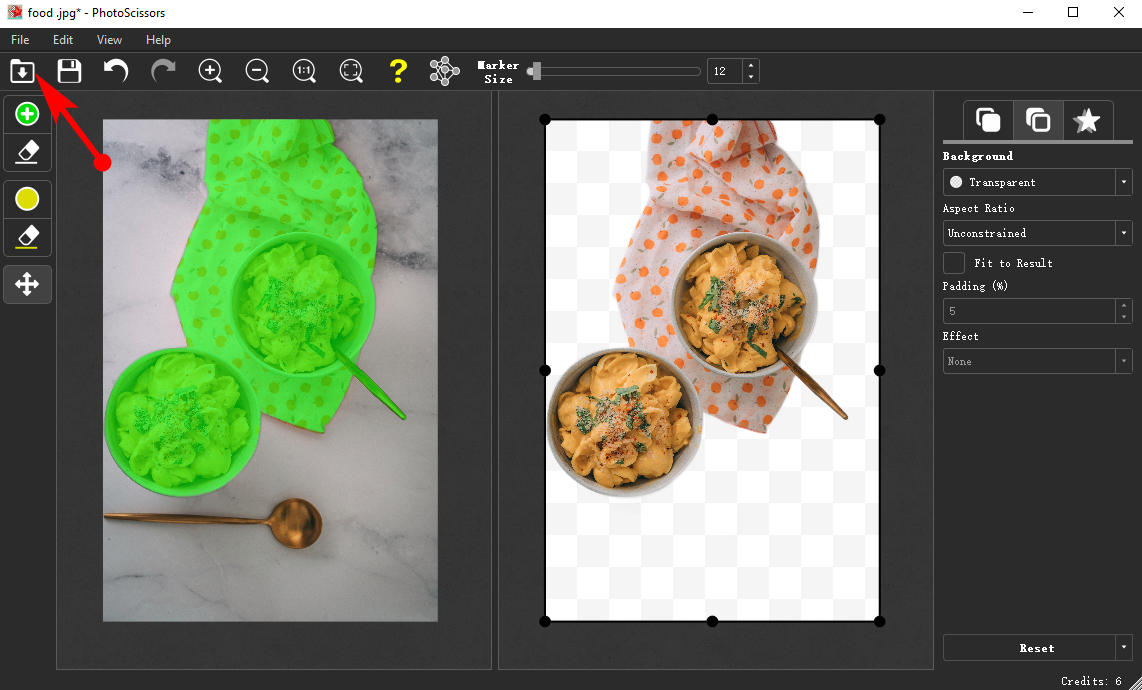
- O fundo é removido instantaneamente e substituído por um fundo branco.
Às vezes, o PhotoScissors ignora partes do assunto e as exclui juntas. Você precisa usar o marcador de primeiro plano – o ícone redondo verde, para representar os elementos que devem ser preservados e verificar se todo o assunto está selecionado.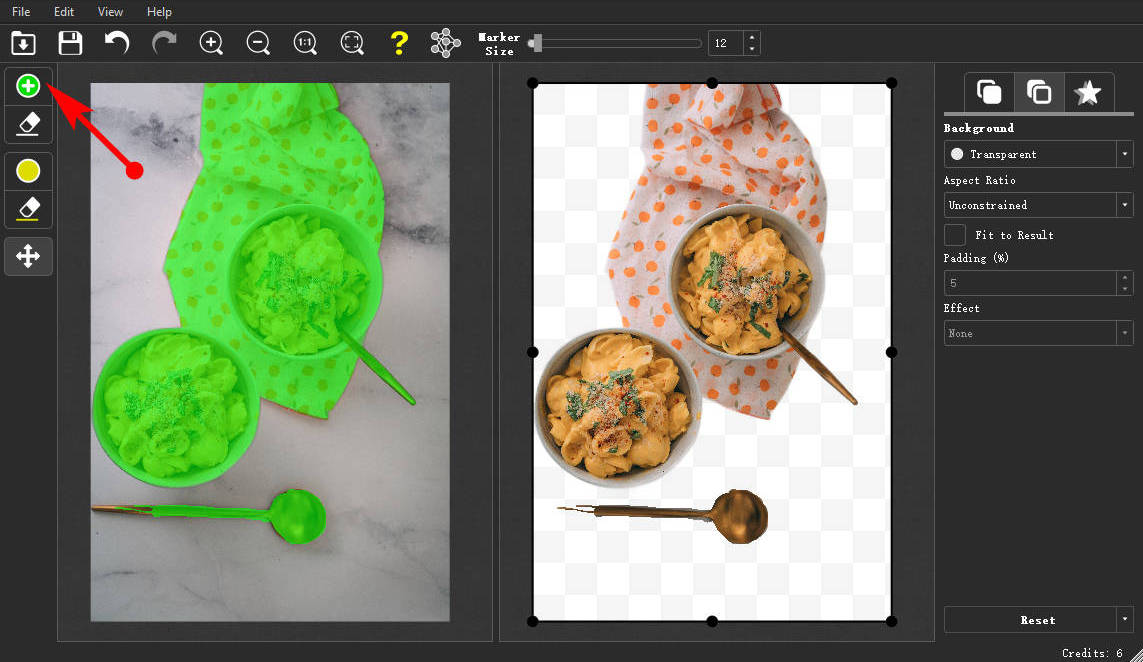
- Clique na primeira opção no menu suspenso no painel direito e, em seguida, você pode tornar o plano de fundo transparente no GIMP. Além disso, você também pode alterar os padrões de fundo.
Depois de obter um bom plano de fundo, vá para Arquivo > Salvar como no menu superior para exportar a foto com um fundo transparente ou clique no ícone Salvar para obtê-la.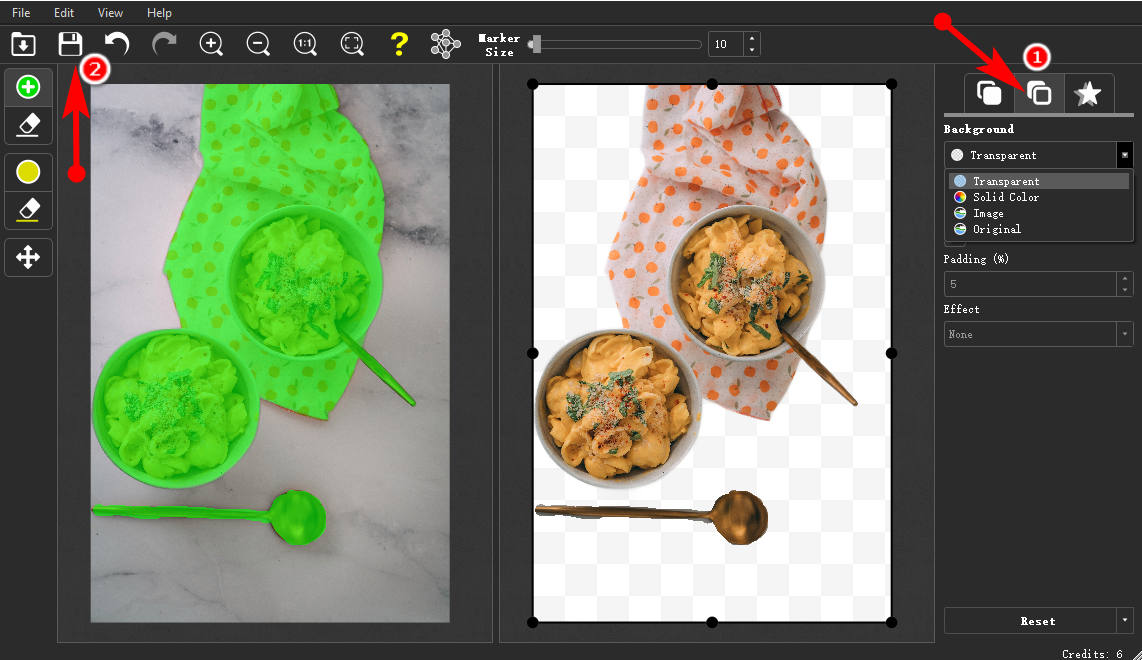
Dica: Você também pode obter diretamente o serviço de remoção de plano de fundo em seu site oficial, e a ferramenta online ainda não custa dinheiro.
5. inPixio
inPixio é uma plataforma simples de edição de fotos. Seu serviço de remoção é direcionado para que você possa usar a função adequada para tornar o fundo branco transparente com um clique.
Vamos ver como funciona a ferramenta Remove Background.
- Abre em Pixio, e você pode ver uma interface intuitiva. Existem várias ferramentas de edição; você pode entrar na seção Remover fundo.
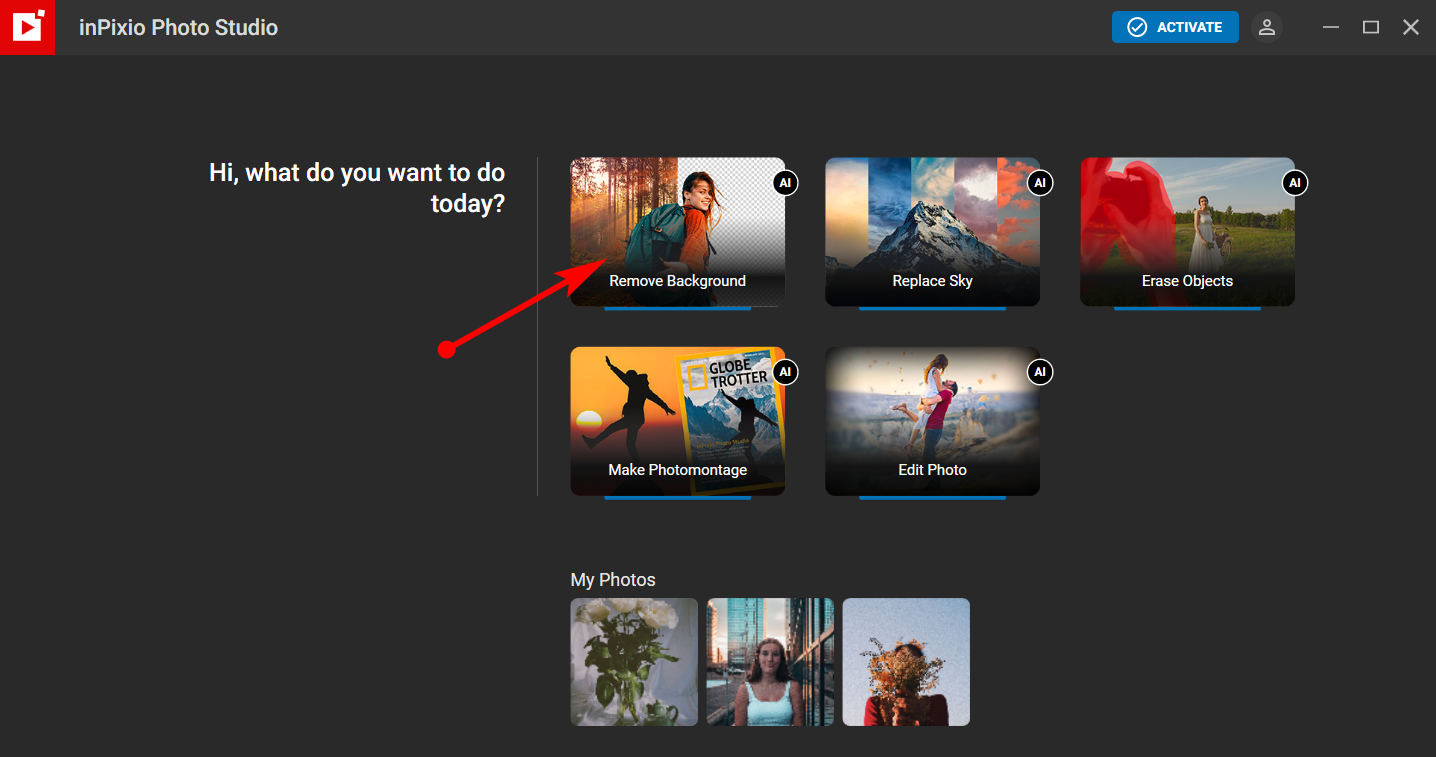
- Depois de clicar na caixa Remover plano de fundo, a pasta de fotos é exibida e você precisa decidir uma imagem a ser corrigida. E a ferramenta apaga automaticamente o fundo e retorna uma foto processada com um tabuleiro de damas branco e cinza indicando um fundo transparente.
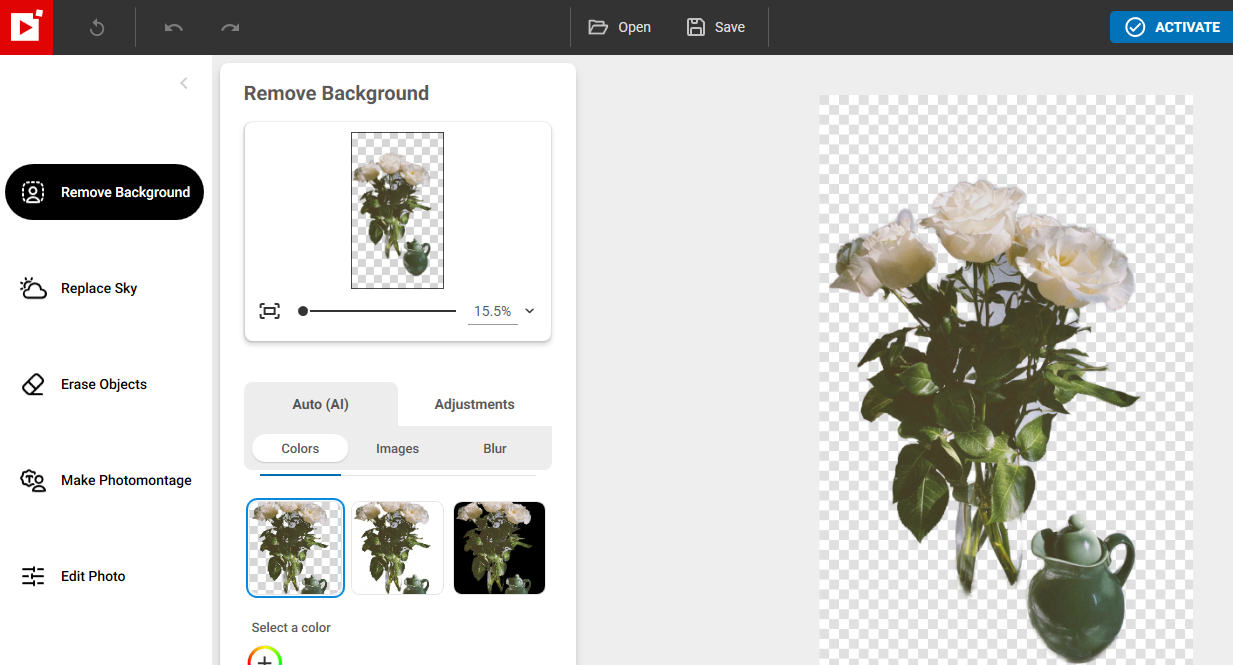
- Clique na opção Salvar para baixar a foto processada caso não precise de outros ajustes.
Conclusão
Resumindo, o GIMP remove o fundo de forma eficaz e precisa com algumas ferramentas fantásticas, como a ferramenta Fuzzy Select, a ferramenta Free Select e a ferramenta Path. Você pode usar essas ferramentas para trabalhar como um profissional.
Mas usar o GIMP para remover o fundo pode ser um pouco desafiador e demorado para um editor de fotos amador.
Portanto, você pode recorrer a alguns criadores de fundos transparentes avançados, como PhotoScissors e inPixio, para criar uma imagem transparente. Apoiados pelo poder AI, esses apagadores de fundo podem excluir automaticamente o fundo.
Perguntas frequentes
1. Como o GIMP remove o fundo com seleção difusa?
A ferramenta Fuzzy Select foi projetada para selecionar áreas da camada ou imagem atual com base na semelhança de cores.Você pode usar a ferramenta Fuzzy Select para selecionar o segmento de fundo na mesma cor e pressionar a tecla Delete no teclado para removê-lo. Repita esta etapa até que o fundo seja limpo.
2. Por que não consigo adicionar um canal alfa no GIMP?
Como a camada já tem um canal alfa e a opção Adicionar canal alfa seria cinza, você não pode adicionar um canal alfa. Você pode excluir o canal alfa e adicionar um novo.